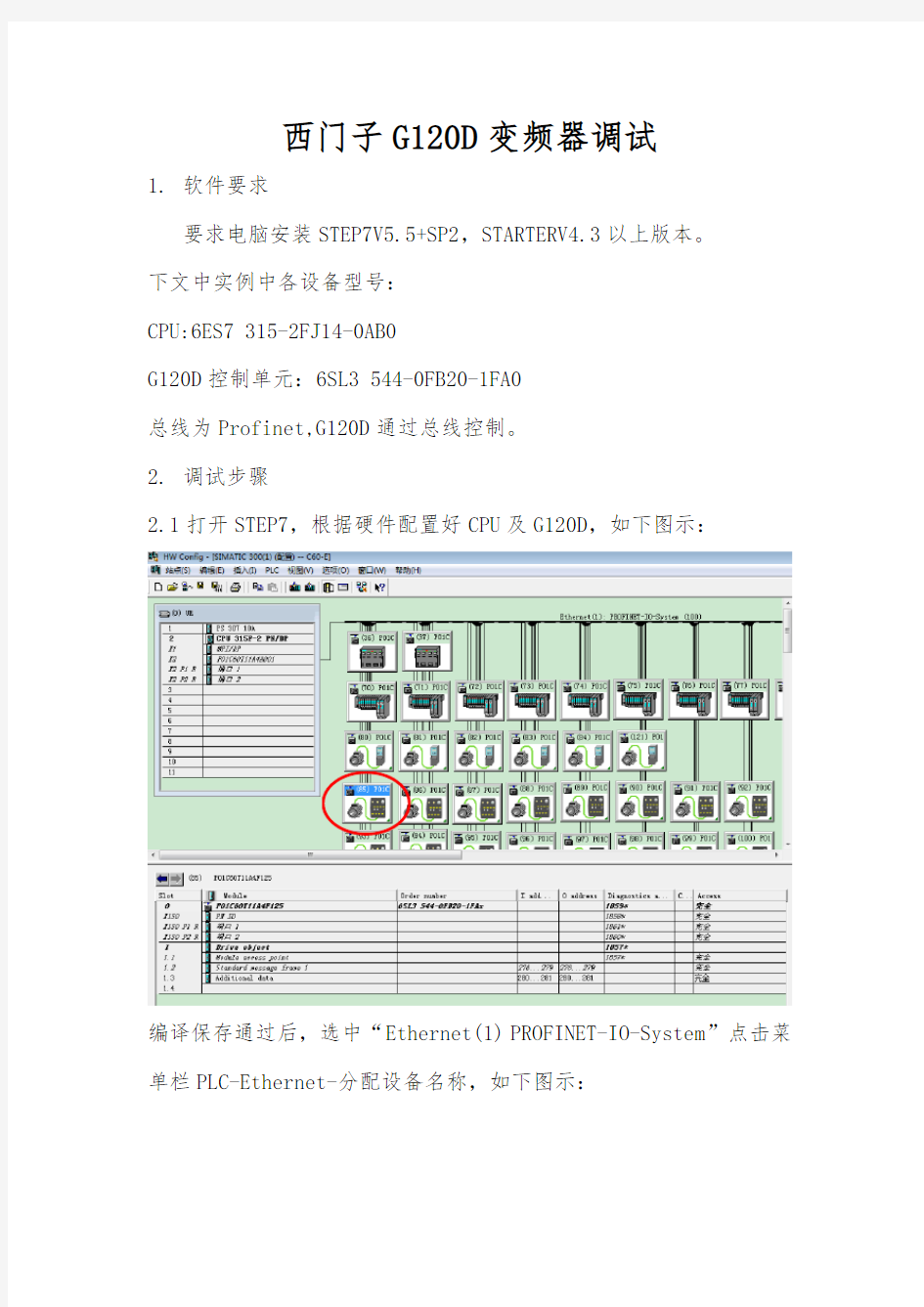

西门子G120D变频器调试
1.软件要求
要求电脑安装STEP7V5.5+SP2,STARTERV4.3以上版本。
下文中实例中各设备型号:
CPU:6ES7 315-2FJ14-0AB0
G120D控制单元:6SL3 544-0FB20-1FA0
总线为Profinet,G120D通过总线控制。
2.调试步骤
2.1打开STEP7,根据硬件配置好CPU及G120D,如下图示:
编译保存通过后,选中“Ethernet(1) PROFINET-IO-System”点击菜单栏PLC-Ethernet-分配设备名称,如下图示:
进入分配设备名称界面,如下图示:
在弹出的分配设备名称界面中,在“设备名称”选项栏里面选择你需要分配名称的G120D,在可用的“设备区域”里面查找MAC地址(MAC 地址需要从现场安装的G120D的控制单元上获得),找到以后,点击“分配名称”按钮,完成STEP7中的设置。关闭硬件配置窗口,进入STEP7主画面,选择需要设置参数的G120D,双击“Commissioning”,如下图示:
此时系统自动打开STARTER软件,如下图示:
进入STARTER主界面后,点击“Target system”菜单,选择“Select target devices”选项,如下图示:
进入选择需要连接的G120D的选择窗口,如下图示:
在弹出的画面中选择需要连接的目标G120D后点击“OK”按钮退出该窗口(提示:由于连接多个目标后系统会变得很慢,建议一次同时最多连接3-4个目标)。如下图示:
在主界面左侧G120D列表中电机目标G120D,双击“Configure drive unit”菜单,进入设置功率单元型号窗口,根据实际所用控制单元选择对应的型号,选择完型号后,点击“Next”按钮,在弹出的窗口中点击“Finish”按钮,完成功率单元型号设定。如下图示:
在主界面中,点击“连接”按钮,此时软件开始连接G120D,如下图示:
变成绿色表
示已经连接
成功
连接上以后,点击“Control Unit”,如下图示: